Come pingare con Mac
Mediante il ping, il computer invia dei pacchetti di dati verso un sito Internet o un altro computer e informa l'utente sull'esito dell'operazione: se il trasferimento dei dati va a buon fine rapidamente, la rete non ha problemi. Se invece il ping fallisce o richiede un lasso di tempo eccessivo, ci si trova di fronte a qualche problema nella connessione.
Se possiedi un Mac e ti stai chiedendo come pingare, in quanto ancora poco esperto in fatto di informatica e nuove tecnologie, sono lieto di comunicarti che posso darti una mano io, con questa mia guida sull'argomento.
Ti anticipo subito che puoi pingare con Mac usando gli strumenti direttamente inclusi in macOS. Qualora non dovessero soddisfarti, poi, potrai anche decidere di affidarti a delle soluzioni di terze parti. Ora, però, basta chiacchierare e passiamo all'azione. Ti auguro, come mio solito, buona lettura e ti faccio un grande in bocca al lupo per ogni cosa.
Indice
Informazioni preliminari

Prima di entrare nel vivo del tutorial, andandoti a spiegare, in dettaglio, come pingare con Mac, mi sembra doveroso fare alcune precisazioni al riguardo, al fine di schiarirti in tutto e per tutto le idee.
Partiamo dalle basi: come ti avevo anticipato in apertura, il ping (acronimo di Packet Internet Grouper) serve per testare lo stato della rete e la comunicazione tra il dispositivo in uso e un server remoto oppure un dispositivo della rete locale, vale a dire il tempo necessario per trasmettere dati di piccole dimensioni verso la destinazione, e viene espresso in millisecondi (ms).
In questo modo, il dispositivo in uso invia dei piccoli pacchetti di dati verso la soluzione da contattare e informa l'utente sull'esito dell'operazione. La comunicazione viene effettuata tramite il protocollo ICMP (acronimo di Internet Control Message Protocol), vale a dire un protocollo di servizio per reti a pacchetto deputato a trasmettere informazioni di controllo e riguardanti malfunzionamenti.
Ciò detto, se il ping va a buon fine e le due parti riescono a comunicare, significa che non sussistono problemi di connettività verso l'host (cioè la soluzione contattata), anche se occorre tenere conto che un ritardo eccessivo nelle comunicazioni potrebbe comunque essere indice di qualche problematica in fatto di comunicazione.
In assenza di risposta, invece, c'è senza dubbio alcuno qualche problematica, ad esempio potrebbe essere necessario rivedere la configurazione del firewall del sistema operativo in uso oppure la soluzione da contattare potrebbe risultare momentaneamente irraggiungibile.
Tieni presente che il ping è anche indice della qualità di accesso a Internet, unitamene a parametri quali la velocità di download e quella di upload. In questo caso specifico, più basso è il ping e migliori sono le prestazioni di una connessione a Internet, in quanto la rete è in grado di rispondere con rapidità alle richieste all'utente.
Come fare un ping con Mac
Fatte le dovute precisazioni di cui sopra, veniamo al nocciolo vero e proprio della questione e andiamo a scoprire, dunque, come pingare con Mac. Come ti avevo anticipato in apertura, macOS include alcuni strumenti utili a tal scopo: Utility Rete e il Terminale. Per saperne di più e soprattutto per scoprire come usarli, prosegui anche nella lettura.
Terminale
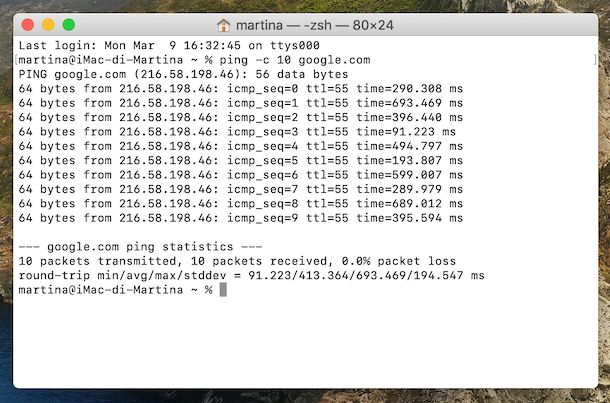
Puoi pingare con Mac agendo da riga di comando, vale a dire usando il Terminale, immettendo delle stringhe apposite. Può sembrare complesso, ma in realtà non lo è affatto.
Per riuscirci, provvedi in primo luogo ad avviare lo strumento, facendo clic sull'icona del Launchpad (quella con i quadrati colorati) che trovi sulla barra Dock, accedendo alla cartella Altro e selezionando poi l'icona del Terminale (quella con la finestra nera e la riga di codice).
Nella finestra che a questo punti visualizzi sulla scrivania, digita il comando ping -c seguito dal numero di ping che vuoi eseguire e dall'indirizzo del sito da pingare oppure dall'IP del dispositivo di riferimento parte della tua rete (es. ping -c 5 google.com).
Successivamente, premi il tasto Invio sulla tastiera del computer per visualizzare i risultati dell'operazione su schermo. Al termine dei ping ordinati, verrà generato un messaggio di riepilogo su com'è andata l'operazione.
Se, invece, vuoi effettuare un numero illimitato di ping, impartisci il comando ping [indirizzo sito] (es. ping google.com) seguito dalla pressione del tasto Invio sulla tastiera. Per interrompere il ping, dovrai poi utilizzare la combinazione di tasti control+c.
Neo Network Utility
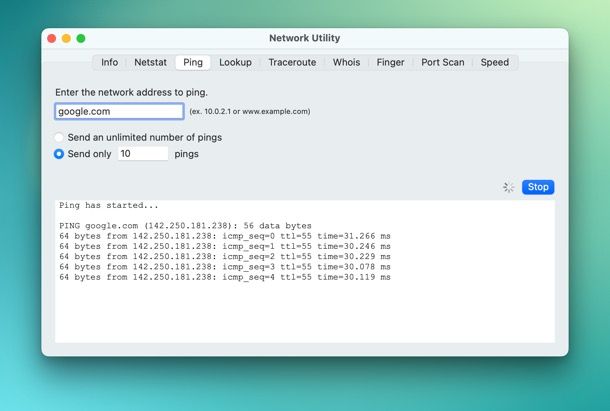
Neo Network Utility è un’applicazione gratuita che ricalca abbastanza fedelmente quello che era la Network Utility inclusa nelle versioni più datate di macOS (e ora rimossa). Grazie ad essa, è possibile ottenere informazioni in merito alla connessione a Internet impiegata e al network a cui si è connessi e a effettuare appositi test. Di conseguenza, consente anche di pingare.
Per scaricare l’applicazione, collegati al suo sito ufficiale e clicca sul link di download relativo, appunto, a Neo Network Utility. A download completato, apri il file dmg ottenuto, copia l’icona del software nella cartella Applicazioni e avvia quest'ultimo (dando conferma alla prima esecuzione).
Nella finestra che a questo punto vedi comparire sulla scrivania, seleziona la scheda Ping e digita l'indirizzo del sito da pingare (es. google.com) oppure l'IP del dispositivo di riferimento parte della tua rete (es. 192.168.1.10) nel campo Enter the network address to ping.
In seguito, specifica se effettuare un numero di ping illimitato, selezionando l'opzione Send an unlimited number of pings, oppure un numero definito, selezionando la voce Send only e indicando il numero esatto nel campo adiacente.
Successivamente, fai clic sul pulsante Ping per avviare l'operazione. In caso di ping illimitato, per fermare l'operazione premi sul pulsante Stop.
I risultati del ping verranno poi visualizzati nel campo di testo collocato in basso. Se non sussistono problemi particolari, dovresti veder comparire messaggi indicanti le dimensioni dei pacchetti inviati, l'IP del sito contattato, il numero della richiesta ICMP effettuata, il TTL e il tempo di risposta del sito (es. 64 bytes from 216.58.206.46: icmp_seq=0 ttl=52 time=40.879 ms).
Altri strumenti per pingare con Mac
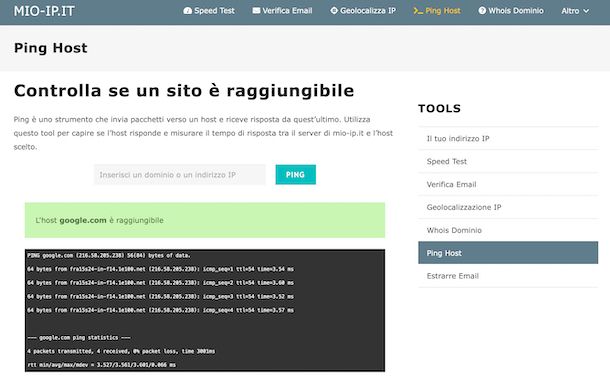
Oltre che usando gli strumenti già inclusi nel sistema operativo, puoi pingare con Mac rivolgendoti a delle soluzioni di terze parti, quali servizi online e software ad hoc. Se la cosa ti interessa, qui di seguito trovi elencate quelli che, a mio modesto avviso, rappresentano i migliori strumenti alternativi di questo tipo.
- MIO-IP.it — sito Web che mette a disposizione degli utenti diverse soluzioni utili per scoprire l'IP in uso, per verificare indirizzi e-mail ecc. Tra i vari strumenti, c'è anche un tool utile per lo scopo oggetto di questo tutorial. È a costo zero e si può impiegare da qualsiasi navigatore.
- Ping.eu — servizio online gratuito che può essere usato per pingare un dato indirizzo IP. Si può impiegare da qualsiasi browser ed è molto facile da usare. La sua interfaccia utente non è particolarmente accattivante, questo è vero, ma funziona impeccabilmente.
- MxToolbox — altro portale che include svariati strumenti utili per il monitoraggio della rete, tra cui è compreso anche un tool per pingare specifici indirizzi IP. È a costo zero e funziona da qualunque browser.
- IP Scanner — applicazione gratuita che consente di effettuare la scansione della rete locale, di identificare i dispositivi parte della stessa e di pingarli, oltre che ti compiere varie altre operazioni, come ad esempio il test delle porte.
- PingDoctor — applicazione a pagamento che permette di analizzare la rete, di testare il ping e di pingare altre periferiche o siti Web. Fornisce informazioni molto dettagliate, dispone di una gradevole interfaccia utente ed è anche facile da usare.

Autore
Salvatore Aranzulla
Salvatore Aranzulla è il blogger e divulgatore informatico più letto in Italia. Noto per aver scoperto delle vulnerabilità nei siti di Google e Microsoft. Collabora con riviste di informatica e cura la rubrica tecnologica del quotidiano Il Messaggero. È il fondatore di Aranzulla.it, uno dei trenta siti più visitati d'Italia, nel quale risponde con semplicità a migliaia di dubbi di tipo informatico. Ha pubblicato per Mondadori e Mondadori Informatica.






